Configurare i dettagli di inserzione dell'offerta Dynamics 365 Business Central
Panoramica
Questa pagina consente di definire i dettagli dell'offerta, ad esempio il nome dell'offerta, la descrizione, i collegamenti, i contatti, il logo e gli screenshot.
Nota
Specificare i dettagli dell'inserzione dell'offerta in una sola lingua. L'inglese non è obbligatorio finché la descrizione dell'offerta inizia con la frase "Questa applicazione è disponibile solo in [lingua non inglese]." È anche accettabile fornire un URL di collegamento utile per offrire contenuto in una lingua diversa da quella usata nel contenuto dell'inserzione dell'offerta.
Ecco un esempio di come vengono visualizzate le informazioni sull'offerta in Microsoft AppSource (i prezzi elencati sono solo a scopo esemplificativo e non destinati a riflettere i costi effettivi):
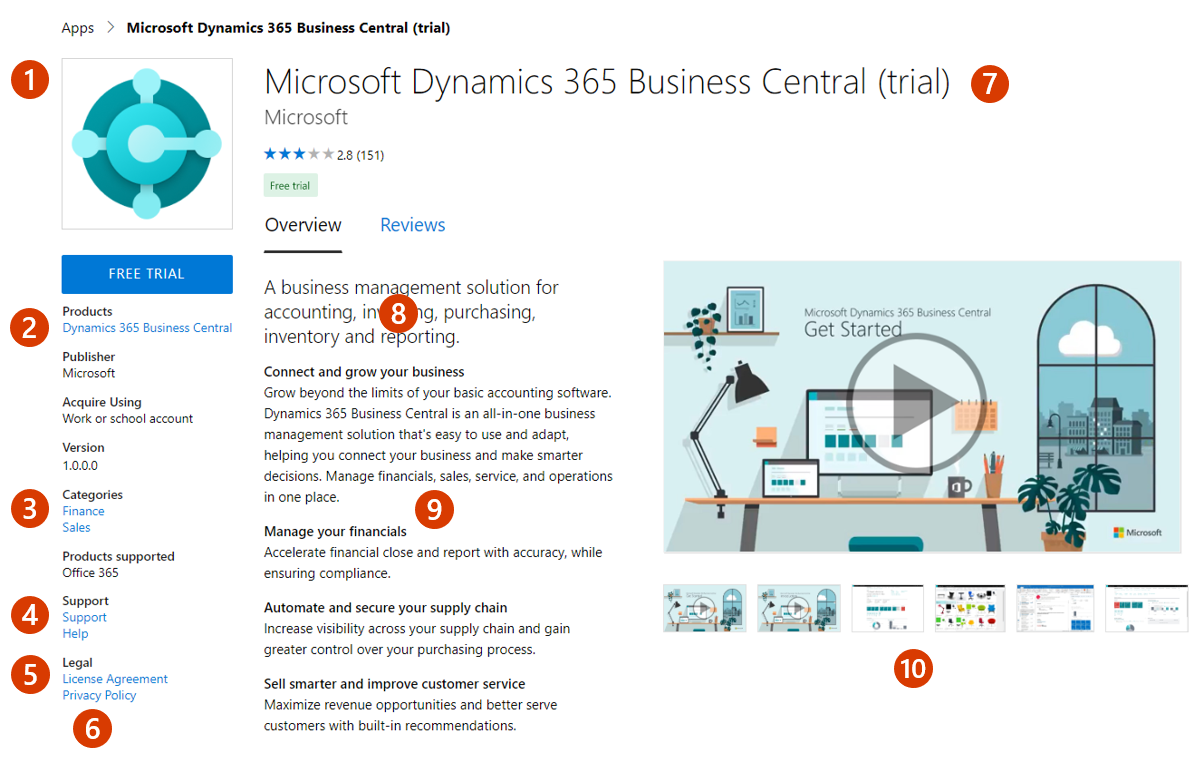
Descrizioni dei call-out
- Logo
- Prodotti
- Categorie
- Indirizzo di supporto (collegamento)
- Condizioni per l'utilizzo
- Informativa sulla privacy
- Nome offerta
- Riepilogo
- Descrizione
- Screenshot/video
Dettagli del marketplace
Il nome immesso qui viene visualizzato ai clienti come titolo dell'offerta. Questo campo viene prepopolato con il nome immesso per Alias offerta al momento della creazione dell'offerta, ma è possibile modificarlo. Il nome:
- Può includere simboli di marchio e copyright.
- Deve contenere almeno 200 caratteri.
- Non può includere emoji.
Fornire una breve descrizione dell'offerta per il riepilogo dei risultati della ricerca (fino a 100 caratteri). Questa descrizione può essere usata nei risultati della ricerca del Marketplace.
Fornire una descrizione completa dell'offerta, fino a 5.000 caratteri. I clienti visualizzeranno questa opzione nella panoramica dell'inserzione nel Marketplace.
Includere uno o più degli elementi seguenti nella descrizione:
- Il valore e i vantaggi principali dell'offerta
- Categoria e/o associazioni di settore
- Opportunità di acquisto in-app
- Eventuali comunicazioni richieste
Ecco alcuni suggerimenti per la scrittura di una descrizione informativa e interessata:
- Descrivere chiaramente il valore dell'offerta nelle prime frasi. Tenere presente che le prime frasi potrebbero essere visualizzate nei risultati della ricerca.
- concentrarsi sul valore dell'offerta. Per vendere un prodotto, non basarsi sulle funzionalità,
- Usare vocabolario e linguaggio specifici del settore che descrivono i vantaggi dell'offerta.
- Usare i tag HTML per formattare la descrizione in modo da renderla più accattivante. Per un elenco dei tag consentiti, vedere Tag HTML supportati.
Usare i tag HTML per formattare la descrizione in modo da renderla più accattivante. Per un elenco dei tag consentiti, vedere Tag HTML supportati.
Facoltativamente, è possibile immettere fino a tre parole chiave di ricerca per aiutare i clienti a trovare l'offerta nel marketplace. Per ottenere risultati ottimali, usare queste parole chiave anche nella descrizione.
Se vuoi far sapere ai clienti con quali prodotti funziona la tua app, immetti fino a tre nomi di prodotto.
URL della Guida/URL privacy
Immettere il collegamento Guida per l'app (URL) in cui i clienti possono ottenere altre informazioni sull'offerta . L'URL della Guida non può essere uguale all'URL del supporto tecnico.
Immettere il collegamento Informativa sulla privacy (URL) all'informativa sulla privacy dell'organizzazione. Si è tenuti a verificare che l'app sia conforme alle leggi e alle normative sulla privacy e a fornire un'informativa sulla privacy valida.
Informazioni sul contatto
Specificare il nome, l'indirizzo di posta elettronica e il numero di telefono per Contatto supporto tecnico e Contatto tecnico. Queste informazioni non vengono visualizzate ai clienti, ma saranno disponibili per Microsoft e potrebbero essere fornite ai partner CSP.
Nota
Nel campo numero di telefono non sono consentiti trattini (-) e altri caratteri speciali. Il numero di telefono deve contenere solo numeri e spazi.
Nella sezione Contatto di supporto specificare un valore per URL supporto in cui i partner CSP possono trovare supporto per l'offerta. L'URL del supporto non può essere uguale all'URL della Guida.
Documenti giustificativi
Fornire almeno uno (e fino a tre) documenti di marketing PDF correlati qui, ad esempio white paper, brochure, elenchi di controllo o presentazioni.
File multimediali del marketplace
Fornire i logo e le immagini da usare con l'offerta. Tutte le immagini devono essere in formato PNG. Le immagini sfocate verranno rifiutate.
Importante
Quando si creano supporti per l'offerta, assicurarsi che gli asset creati siano accoglienti e inclusivi per tutti. Per altre informazioni su come creare supporti accessibili, vedere Creare supporti accessibili.
Nota
In caso di problemi durante il caricamento dei file, assicurarsi che la rete locale non blocchi il servizio https://upload.xboxlive.com usato dal Centro per i partner.
Logo
Specificare un file PNG per il logo di grandi dimensioni. Il Centro per i partner userà questa opzione per creare altre dimensioni necessarie. Facoltativamente, è possibile sostituirlo con un'immagine diversa in un secondo momento.
Questi logo vengono usati in posizioni diverse nell'elenco:
- Il logo grande viene visualizzato nella pagina di presentazione dell'offerta in Microsoft AppSource.
- Il logo piccolo viene visualizzato nella pagina principale di Microsoft AppSource e nella pagina dei risultati della ricerca.
Seguire queste linee guida per i logo:
- La progettazione di Azure ha una tavolozza dei colori semplice. Limitare il numero di colori primari e secondari nel logo.
- I colori del tema del portale sono il bianco e il nero. Non usare questi colori per lo sfondo del logo. Usare un colore che faccia risaltare il logo nel portale. Si consiglia di usare colori primari semplici.
- Se si usa uno sfondo trasparente, verificare che i logo e il testo non siano bianchi, neri o blu.
- L'aspetto del logo deve essere piatto ed evitare sfumature nel logo o nello sfondo. Non inserire testo, nemmeno il nome del marchio o della società, sul logo.
- Verificare che il logo non venga adattato.
Screenshot
Aggiungere almeno tre screenshot (e fino a cinque) che mostrano il funzionamento dell'offerta. Tutti gli screenshot devono essere 1280 x 720 pixel e in formato PNG. Aggiungere una didascalia per ogni screenshot.
Video
Aggiungere fino a quattro video facoltativi che illustrano l'offerta. Devono essere ospitati in un servizio video esterno. Immettere il nome di ogni video, l'indirizzo Web e un'immagine PNG di anteprima del video a 1280 x 720 pixel.
Per risorse aggiuntive relative alle presentazioni nel marketplace, vedere Procedure consigliate per la presentazione di offerte nel marketplace.
Selezionare Salva bozza prima di passare alla scheda successiva nel menu di spostamento a sinistra, Disponibilità.
Nota
Di seguito è riportato il formato URL corretto per i video su YouTube e Vimeo.
- Formato URL di YouTube:
https://www.youtube.com/watch?v=[VIDEO_ID] - Formato URL vimeo:
https://vimeo.com/[VIDEO_ID]D]